Fjern Gebdp3k7bolalnd4.onion-virus (Veiledning for fjerning) - Instruksjoner for fjerning
Gebdp3k7bolalnd4.onion fjerningsguide for virus
Hva er Gebdp3k7bolalnd4.onion ransomware virus?
Gebdp3k7bolalnd4.onion følger opp andre Onion ransomware familiemedlemmer
Gebdp3k7bolalnd4.onion virus kan påvises som en ny versjon av beryktet Onion (også kjent som .onion file extension virus) ransomware gruppe. Etter krypteringn av brukerfiler med RSA-algoritmen åpnes ransomware for grensesnittet for grafiske brukere (GUI). Der et offer kan velge mellom to alternativer enten å vise filer eller fortsette til neste trinn. Etterpå vil han/hun bli instruktert til en tilgang på Tor nettleseren for å overføre et angitt beløp bitcoins. Når det gjelder den nåværende versjonen, er malware kjent for å legge til flere versjoner av filutvidelser: .onion._, .onion.to._ ext. js, og gebdp3k7bolalnd4.onion._. Interessant er det at den nåværende versjonen ikke krever at du bruker Tor, en nettlser som gir deg muligheten til å surfe på nettet anonymt. Til tross for hvordan varsling av dene malware kan virke, ikke vurder å betale løsepengene men istedet gå til Gebdp3k7bolalnd4.onion fjerning. For dette kan du trenge FortectIntego eller Malwarebytes.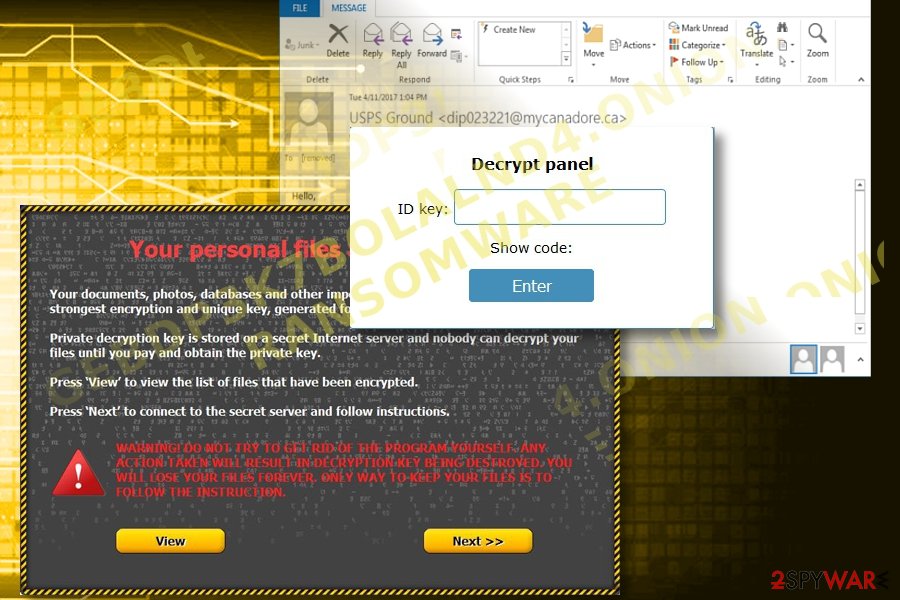
Når krypteringsprosessen er ferdig, åpner malwre opp GUI og .htlm filen der malware informerer brukerene om at filene er blitt krypterte. Vidre oppfordres ofre til å kjøpe spesifikk dekrypteringsprogramvare — Gebdp3k7bolalnd4.onion Dekrypterer. Selv om det er kjent som Cry128 også, men dekryptereb sin er laget for den opprinnelige versjonen virker kanskje ikke. Legg merke til selv om det lykkes å dechiffrere filene dine, kan du opprette flere sjanser for fremtidig infiltrering av skadelige programvrer. Dermed er det ingen garanti for at programmet fungerer som det skal, og at det vil dekryptere filene helt. Senere foreslår det å få tilgang til tre .onion nettsteder for å overføre betalingen. Siden disse domenene gir anonymitet er det ingen kildekode på nettsiden for å spore gjerningsmennene. Interessant ofre trenger ikke å laste ned og installere Tor nettleseren. I tillegg er alle krypterte filer 36 byte større enn de opprinnelige dataene. Denne særegenheten kan være et av hintene til å lage dekrypteringsnøkkel. I alle fall anbefales det ikke å blande seg med denne skadelige programvaren, men fjern Gebdp3k7bolalnd4.onion med en gang.
Metoder for å distribuere malware
Det er hovedsakleig tre metoder for å bli smittet med denne malware. Svindlere foretrekker motbydelig deres skadelig programvare under sløret av en falsk faktura, tilbakebetaling av skatt eller en ikke levert e-post. Derfor kan en hensynsløs handling føre til at du blir smittet med skadelig programvare. Hvis du mottar en slik e-post ignorer den og skan enheten for skadelig programvare. Sistnevnte kommer også til nytte for å avverge trojaner som utfører Gebdp3k7bolalnd4.onion kapring. Du bør også vøre forsiktig når du legger til nye nettleserutvidelser eller gjennomgår invitasjoner fra Google Dokumenter mottatt fra vennene dine. Legg merke til at nedlasting av et legitimt program ikke alltid begrenser risikoen for nedlasting av skadelig versjon. Siden betalingssiden fortsatt fungerer, kan det tyde på at malwaret er fortsatt aktivt. Vær forsiktig og administrer sikkerhetsprogrammene dine.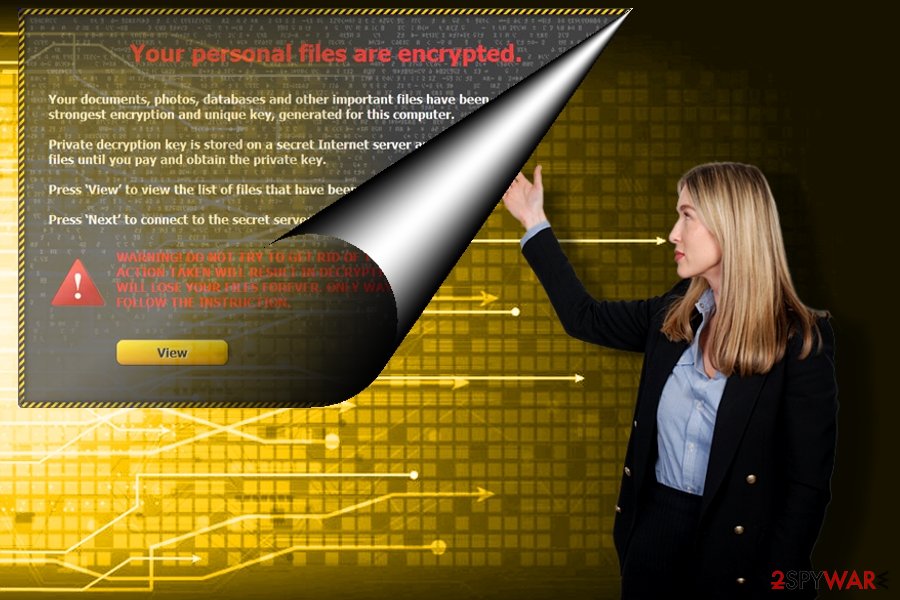
Utføre Gebdp3k7bolalnd4.onion fjerning
Den raskeste måten å kvitte seg med denne malware er å starte anti-malware sikkerhetsprogram. Gebdp3k7bolalnd4.onion fjerning burde ikke ta lang tid. Hvis ransomwaret endret registret filer og din datamaskin krasjer før du i det hele tatt åpner et anti-spyware eller en annen sikkerhetsapp, følg instruksjonene nedenfor. Du vil ikke kunne fjerne Gebdp3k7bolalnd4.onion virus manuelt, siden ransomwarets røtter er i datamaskinen. Derfor er en automatisk metode et bedre valg.
Manuell Gebdp3k7bolalnd4.onion fjerningsguide for virus
Ransomware: manuell fjerning av ransomware i sikkerhetsmodus
Viktig! →
Manuell fjerning kan være for komplisert for vanlige databrukere. Det krever avansert IT-kunnskap å utføre det riktig (hvis viktige systemfiler blir fjernet eller skadet, kan det føre til uopprettelig skade på Windows-systemet). I tillegg kan det ta flere timer å utføre. Derfor anbefaler vi på det sterkeste at du bruker den automatiske metoden som beskrevet ovenfor.
Steg 1. Åpne sikkerhetsmodus med nettverkstilkobling
Manuell fjerning av malware bør utføres i sikkerhetsmodus.
Windows 7/Vista/XP
- Klikk på Start > På/Av > Start på nytt > OK.
- Når datamaskinen din starter opp, trykker du på F8-knappen (hvis dette ikke fungerer, prøv F2, F12, Del – det avhenger av hovedkortet ditt) flere ganger helt til du ser vinduet for avansert oppstart.
- Velg Sikkerhetsmodus med nettverkstilkobling fra listen.

Windows 10 / Windows 8
- Høyreklikk Start-knappen og velg Innstillinger.

- Bla nedover og velg Oppdatering og sikkerhet.

- I menyen til venstre velger du Gjenoppretting.
- Bla nedover til Avansert oppstart.
- Klikk på Start på nytt nå.

- Velg Feilsøking.

- Gå til Avanserte alternativer.

- Velg Oppstartsinnstillinger.

- Klikk på Start på nytt.
- Trykk 5 eller klikk på 5) Aktiver sikkerhetsmodus med nettverkstilkobling.

Steg 2. Slå av mistenkelige prosesser
Windows' oppgavebehandler er et nyttig verktøy som viser alle prosesser som kjører i bakgrunnen. Hvis det dukker opp malware-prosesser her, må de avsluttes:
- Trykk på Ctrl + Shift + Esc på tastaturet for å åpne oppgavebehandleren.
- Klikk på Detaljer.

- Bla nedover til Bakgrunnsprosesser og se etter mistenkelige oppføringer.
- Høyreklikk og velg Åpne filplassering.

- Gå tilbake til prosessen, høyreklikk og velg Avslutt oppgave.

- Slett innholdet i den ondsinnede mappen.
Steg 3. Sjekk oppstartsprogrammer
- Trykk Ctrl + Shift + Esc på tastaturet for å åpne Windows oppgavebehandler.
- Gå til fanen Oppstart.
- Høyreklikk det mistenkelige programmet og klikk på Deaktiver.

Steg 4. Slett virusfiler
Malware-relaterte filer kan dukke opp på flere ulike steder på datamaskinen din. Her er instruksjoner som kan hjelpe deg med å finne dem:
- Skriv Diskopprydding i Windows' søkefelt og trykk på Enter.

- Velg stasjonen du ønsker å rense (C: er som regel hovedstasjonen, og det er sannsynligvis her du finner ondsinnede filer).
- Bla gjennom Filer som skal slettes-listen og velg følgende:
Midlertidige Internett-filer
Nedlastinger
Papirkurv
Midlertidige filer - Velg Rydd opp i systemfiler.

- Du kan også se etter andre ondsinnede filer som skjuler seg i følgende mapper (angi disse oppføringene i Windows-søkefeltet og trykk på Enter):
%AppData%
%LocalAppData%
%ProgramData%
%WinDir%
Etter at du er ferdig, starter du PC-en på nytt i normalmodus.
Fjern Gebdp3k7bolalnd4.onion ved hjelp av System Restore
Systemgjenoppretting kan tjene til å gjenvinne tilgant til datamaskinen. Legg merke til at denne metoden ikke dekrypterer filer, men lar deg starte bestemte Windows funksjoner. Da bør du være i stand til å utrydde Gebdp3k7bolalnd4.onion ransomware.
-
Steg 1: Start datamaskinen på nytt i Safe Mode with Command Prompt
Windows 7 / Vista / XP- Klikk Start → Shutdown → Restart → OK.
- Når datamaskinen blir aktiv, trykker du F8 gjentatte ganger helt til du ser Advanced Boot Options-vinduet.
-
Velg Command Prompt fra listen

Windows 10 / Windows 8- Trykk Power-knappen i Windows innloggingsskjermen. Trykk og hold nede Shift, som er på tastaturet, og klikk Restart..
- Velg deretter Troubleshoot → Advanced options → Startup Settings og trykk Restart.
-
Så snart datamaskinen din blir aktiv, velger du Enable Safe Mode with Command Prompt i Startup Settings-vinduet.

-
Steg 2: Gjenopprett systemfilene og innstillingene
-
Så snart Command Prompt-vinduet dukker opp, angir du cd restore og klikker Enter.

-
Skriv inn rstrui.exe og trykk Enter igjen..

-
Når et nytt vindu dukker opp, klikker du Next og velger et gjennopprettingspunkt før infiltreringen av Gebdp3k7bolalnd4.onion. Etter å ha gjort dette, klikker du på Next.


-
Klikk Yes for å starte systemgjenoppretting.

-
Så snart Command Prompt-vinduet dukker opp, angir du cd restore og klikker Enter.
Bonus: Gjenopprett dataene dine
Veiledningen som presenteres ovenfor er ment å hjelpe deg med å fjerne Gebdp3k7bolalnd4.onion fra datamaskinen din. For å gjenopprette de krypterte filene anbefaler vi at du bruker en detaljert veiledning laget av sikkerhetsekspertene hos viruset.no.Hvis filene dine krypteres av Gebdp3k7bolalnd4.onion kan du bruke flere ulike metoder for å gjenopprette dem:
Er det verdt å bruke Data Recovery Pro?
Du an lykkes med å hente ut noen filer og slettede e-postmeldinger. Men kun offisiell dekryptert kan gi 100% garanti for datagjenoppretting.
- Last ned Data Recovery Pro;
- Følg stegene i installasjonsveiledningen til Data Recovery og installer programmet på datamaskinen din;
- Kjør programmet og skann datamaskinen din etter filer kryptert av Gebdp3k7bolalnd4.onion ransomware;
- Gjenopprett dem.
Nytten av ShadowExplorer
Den b ruker skyggevolumkopier for datagjenoppretting. Prøv det.
- Finn en kryptert fil du vil gjenopprette og høyreklikk på den;
- Velg “Properties” og gå til fanen “Previous versions”;
- Her sjekker du alle tilgjengelige kopier av filen i “Folder versions”. Velg versjonen du ønsker å gjenopprette og klikk på “Restore”.
Gebdp3k7bolalnd4.onion Dekrypter
Unngå å installere den som fremmes av hackerne. Prøv å dekryptere filer med Cry128 Decrypter.
Til slutt bør du alltid tenke på beskyttelse mot crypto-ransomware. For å beskytte datamaskinen din mot Gebdp3k7bolalnd4.onion og annet ransomware bør du benytte en vel ansett anti-spionvare, som FortectIntego, SpyHunter 5Combo Cleaner eller Malwarebytes.
Anbefalt for deg
Velg riktig nettleser og øk sikkerheten med et VPN-verktøy
Det blir stadig viktigere å beskytte personvernet sitt på nettet, blant annet for å unngå lekkasje av personopplysninger og phishing-svindel. Et av de viktigste tiltakene er å legge til et ekstra sikkerhetslag ved å velge den sikreste og mest private nettleseren. Selv om nettlesere ikke gir komplett beskyttelse og sikkerhet, er noen av dem mye bedre ved sandboxing, HTTPS-oppgradering, aktiv innholdsblokkering, blokkering av sporere, beskyttelse mot phishing og lignende personvernrelaterte funksjoner.
Det er også mulig å legge til et ekstra beskyttelseslag og skape en helt anonym nettleseropplevelse ved hjelp av et Private Internet Access VPN. Denne programvaren omdirigerer trafikken via ulike servere, slik at IP-adressen og din geografiske posisjon skjules. Disse tjenestene har dessuten strenge retningslinjer mot loggføring, noe som betyr at ingen data blir loggført, lekket eller delt med tredjeparter. Kombinasjonen av en sikker nettleser og et VPN gir deg muligheten til å surfe sikkert på nettet uten å bli spionert på eller hacket av nettkriminelle.
Sikkerhetskopier filer til senere, i tilfelle malware-angrep
Programvareproblemer skapt av malware eller direkte datatap på grunn av kryptering kan føre til problemer eller permanent skade på enheten din. Når du har oppdaterte sikkerhetskopier, kan du enkelt gjenopprette filene dine etter slike hendelser. Det er nødvendig å oppdatere sikkerhetskopiene dine etter eventuelle endringer på enheten. På denne måten kan du starte på nytt fra der du var da du mistet data på grunn av malware-angrep, problemer med enheten eller annet.
Når du har tidligere versjoner av alle viktige dokumenter eller prosjekter, kan du unngå mye frustrasjon og store problemer. Sikkerhetskopier er praktisk når malware dukker opp ut av det blå. Bruk Data Recovery Pro for å gjenopprette systemet ditt.





















